找到这篇经验的您应该已经发现在Excel中输入身份证号时,会自变成一串奇怪的数值,模样可能是这样1.12345E+18,这是Excel在很热心的帮您让数值按科学计数法来表示,那如何让Excel按照咱们的意愿来显示身份证号码呢?请听我细细说来
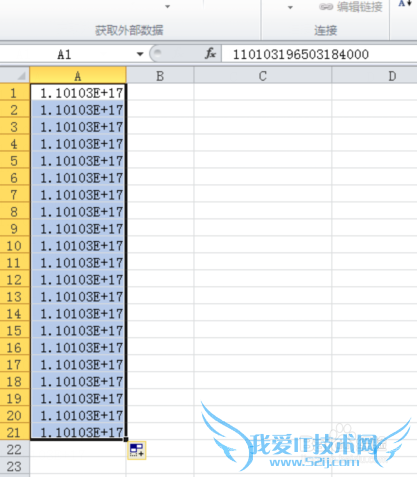
前期准备工作(包括相关工具或所使用的原料等)
Excel2010方法1:未雨绸缪
Excel中只要数值超过11位就会按科学计数法来显示,而对于数值型文本就不存在这个问题,了解了这个情况我们只要让身份证号按数值型文本来表示就可以了。假设在A列输入数据,那就选中A列,右键单击设置单元格格式,此时会弹出一个对话框,选择“数字”—“文本”,确定即可。

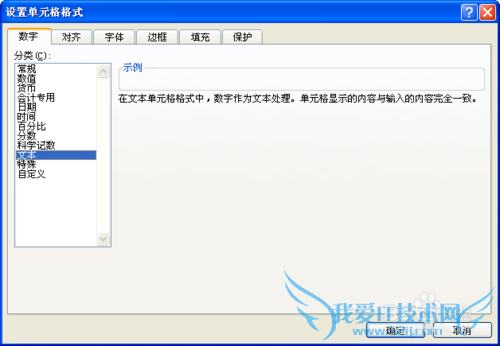
此时再输入数值,Excel会以数值型文本来存储数据,当然就不会出现科学计数法的形式了。
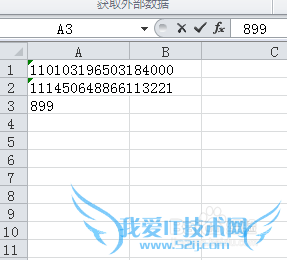
方法2:不变应万变
在输入号码前先输入一个英文半角的撇号('),然后再输入号码,输入完成后直接回车即可,此时Excel会自动以文本数值的形式存储数据。这个方法的好外是不管你的单元格格式设置成什么,它都会以文本形式来存储数据。
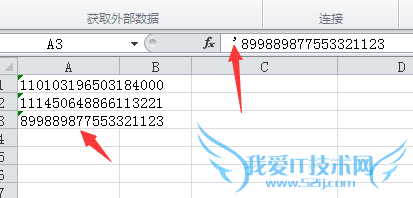
方法3:打回原形
如果数据是直接从外部导入,而导入的结果很不幸是以科学计数法显示,那么我们可以通过一键设置来让它现出原形。方法是选中数据列,右键单击设置单元格格式,在对话框中选择“数字”—“自定义”,在类型处输入0,确定即可。
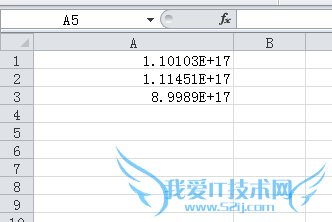
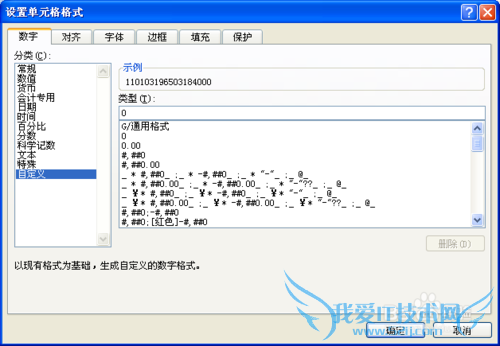
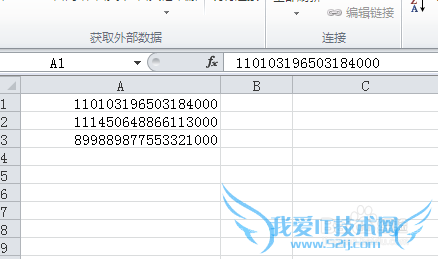
方法4:移形换影
用公式也可以实现相同的功能,假设数据在A列,在B列输入公式:TRIM(D2),双击填充柄向下填充公式即可。这个方法不用修改原数据列,可以在保留原始数据的前提下在展示页面进行数据形式的还原,这也是比较推荐的一种方法。
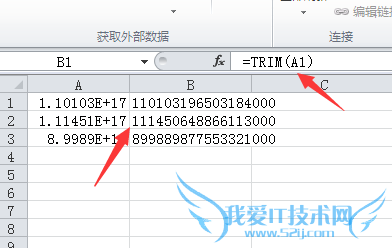
方法5:改天换地
同样是面对这样的一列数据,选中此列,选择菜单中“数据”——“分列”,在对话框中连续两次单击下一步,最后一步中选中文本,确定即可,此列无论是单元格格式还是数据会被一次性强制更改为文本格式,此招好用!
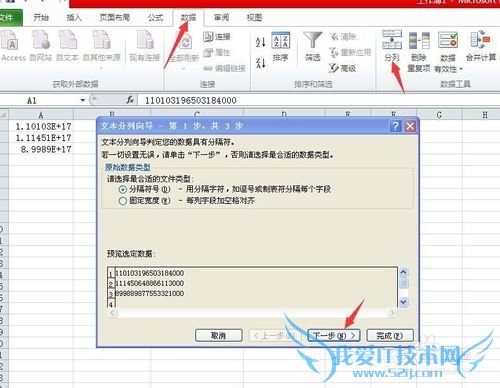


注意事项
对于数值Excel只能接受15位有效数字,多出来的会变成0,前两个方法是针对输入的,可以有效输入18位身份证号后三个是转换方法,只对于15位以内的数值有效经验内容仅供参考,如果您需解决具体问题(尤其法律、医学等领域),建议您详细咨询相关领域专业人士。作者声明:本教程系本人依照真实经历原创,未经许可,谢绝转载。- 评论列表(网友评论仅供网友表达个人看法,并不表明本站同意其观点或证实其描述)
-
